如何管理 iPhone 或 iPad 密碼 - 2023 終極指南
 來自 歐麗莎 / 26年2021月09日00:XNUMX
來自 歐麗莎 / 26年2021月09日00:XNUMXiPhone 或 iPad 密碼對用戶很重要,它可以保護您 iPhone 上的個人信息,並防止不法分子在未經您許可的情況下訪問您的設備。 您可以設置 iPhone 密碼,以便在您想要解鎖設備、付款、下載應用程序或執行其他操作時,系統會詢問您密碼。

無論您使用帶或不帶 Touch ID 或 Face ID 的 iPhone,iPhone 密碼對您來說仍然很重要。
適用於iOS的FoneEraser是最好的iOS數據清潔器,可以輕鬆,永久地擦除iPhone,iPad或iPod上的所有內容和設置。
- 從iPhone,iPad或iPod touch清除不需要的數據。
- 通過一次性覆蓋快速擦除數據,可以節省大量數據文件的時間。

指南清單
部分 1。 如何刪除 iPhone 密碼
也許您厭倦了每次打開或重新啟動設備、更新軟件、擦除設備、查看或更改密碼設置或安裝 iOS 配置文件時都要輸入密碼。 如果允許您按照以下步驟刪除 iPhone 密碼。
步驟 1在主屏幕中,導航 設定 > 觸摸ID和密碼 or 人臉ID和密碼. 輸入正確的密碼進行處理。
步驟 2敲打 關閉密碼.
步驟 3輸入您的密碼。
部分 2。 如何從 iPhone 密碼列表中刪除指紋
如果您使用的是帶有 Touch ID 的 iPhone,您可能需要了解以下步驟以從 iPhone 中刪除指紋。
選項1
步驟 1造訪 設定 > 觸摸ID和密碼. 您將被要求輸入 iPhone 密碼。
步驟 2點按您要刪除的指紋。 輕敲 刪除 指紋。
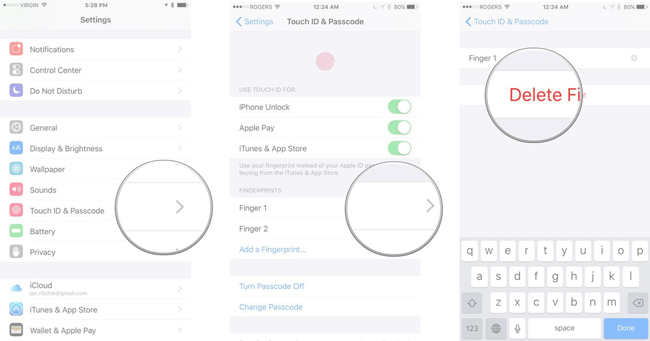
選項2
步驟 1或者,從左向右滑動指紋表。
步驟 2敲打 刪除 從出現的按鈕。
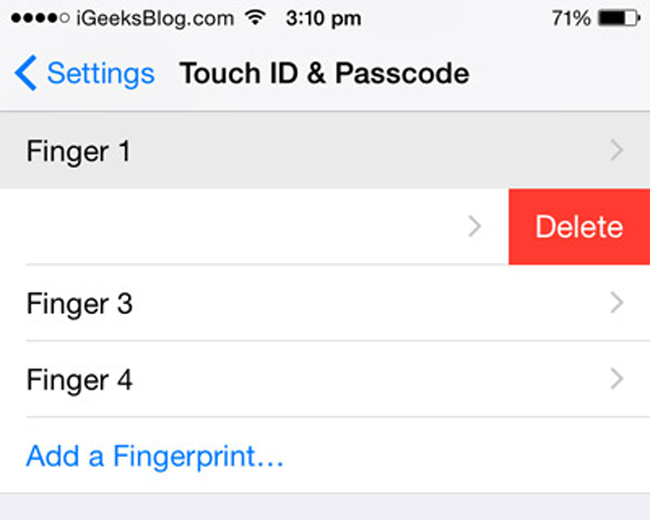
第 3 部分。 如何從 iPhone 中刪除面容 ID
最新款 iPhone 配備面容 ID,可幫助您通過授權外觀訪問 iPhone。 毫無疑問,您也可以按照詳細說明禁用它。
步驟 1造訪 設定 > 人臉ID和密碼.
步驟 2向下滾動並點按 重設人臉ID.
部分 4。 如何使用 FoneEraser for iOS 刪除 iPhone 上的所有設置
使用 iPhone 多年後,您可能會發現它的運行速度隨著時間的推移變得越來越慢。 因此,您可能需要了解如何刪除 iPhone 上的所有設置以使其成為新設備。 然後你可以像開始一樣使用它。 如果您打算將您的 iPhone 或 iPad 交給陌生人進行捐贈或回收,在 iPhone 上簡單刪除並不足以保護您的個人信息安全。 刪除的數據仍存儲在您的設備上,但用戶看不到它們。
FoneEraser for iOS 建議您刪除所有這些數據、應用程序、文檔,並保證這些刪除的數據不可恢復。 下面是說明。
步驟 1下載和安裝。
可以從下面的鏈接下載該軟件,然後將其安裝在計算機上。 如果它不會自動啟動,請雙擊以將其打開。
適用於iOS的FoneEraser是最好的iOS數據清潔器,可以輕鬆,永久地擦除iPhone,iPad或iPod上的所有內容和設置。
- 從iPhone,iPad或iPod touch清除不需要的數據。
- 通過一次性覆蓋快速擦除數據,可以節省大量數據文件的時間。

步驟 2連接設備和計算機。 點擊 刪除所有數據.
用USB電纜插入iPhone,然後將其連接到計算機。 您的設備將被要求信任,請點擊 信任 在您的設備屏幕上。
步驟 3選擇擦除級別。
選項分為三個級別, 高層, 中級 和 低級。 每個級別都可確保您的數據安全,因此您可以根據情況選擇一個級別。

步驟 4點擊 開始 右側的圖標。
第 5 部分。如何使用 iTunes 恢復您的 iPhone
如果您想清除設備上的所有數據,Apple有自己的官方方法通過iTunes恢復iPhone。 無論您的iPhone或iPad上有多少數據或設置,您都可以通過以下簡單的步驟將其從設備中完全刪除。
步驟 1啟動 iTunes 在您用來備份設備的計算機上。
步驟 2使用USB電纜將iPhone連接到計算機,然後點按 信任 在您的設備屏幕上。
步驟 3選擇您的設備,單擊 總結 在左側面板上。
步驟 4點擊 恢復iPhone 在“備份”部分中。
請注意,設備重啟後應保持連接狀態,並等待其與計算機同步。 您可以在同步完成後斷開連接。
第 6 部分。 關於 iPhone 密碼的常見問題
如何設置 iPhone 密碼?
選項1.設置數字或字母數字密碼
步驟 1造訪 設定 在iPhone或iPad主屏幕上。
步驟 2向下滾動以找到 觸摸ID和密碼 並點擊它。
步驟 3敲打 開啟密碼.
步驟 4輸入六位數的密碼或點擊密碼選項以切換到四位數的數字代碼,自定義數字代碼或自定義字母數字代碼。
步驟 5再次輸入密碼以確認並激活它。
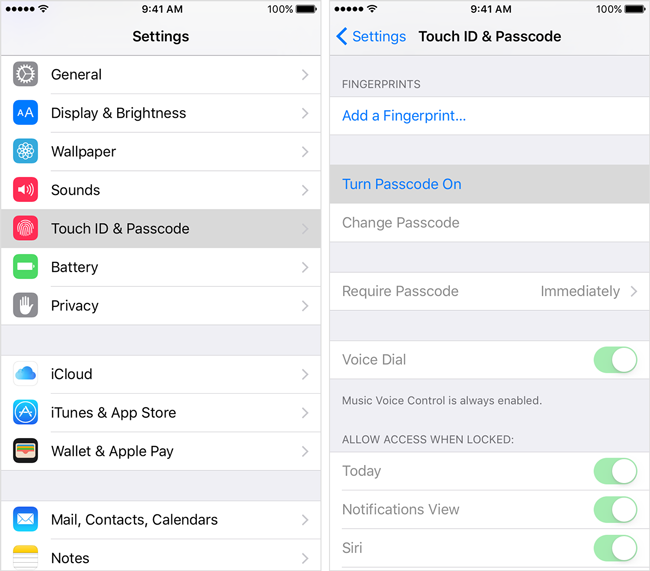
選項2.設置觸摸ID
步驟 1前進到 設定 > 觸摸ID和密碼.
步驟 2輸入您的密碼。
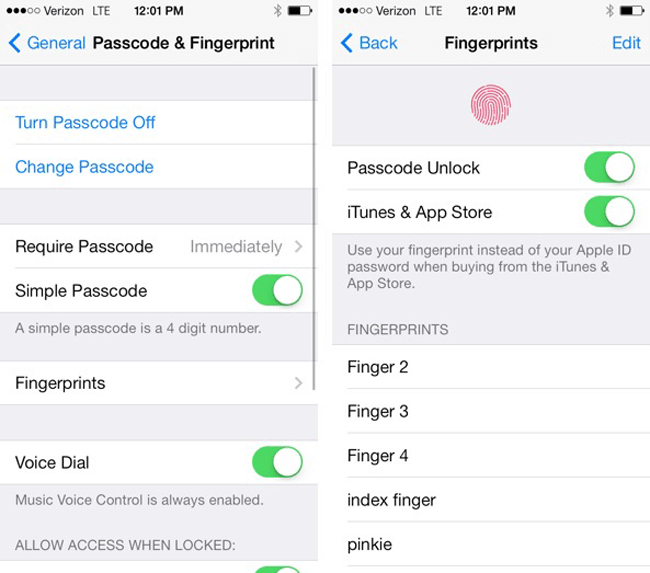
步驟 3敲打 添加指紋.
步驟 4用您想要打印其手指的手指觸摸Home按鈕作為設備上的Touch ID,將其保持在那裡直到感覺到震動或要求提起手指。
步驟 5重複上述操作以緩慢抬起並重置手指,您可以對手指的位置進行細微調整,直到下一條指令在手機屏幕上彈出。
步驟 6用指尖的外部區域而不是您首先掃描的中心部分觸摸“主頁”按鈕。
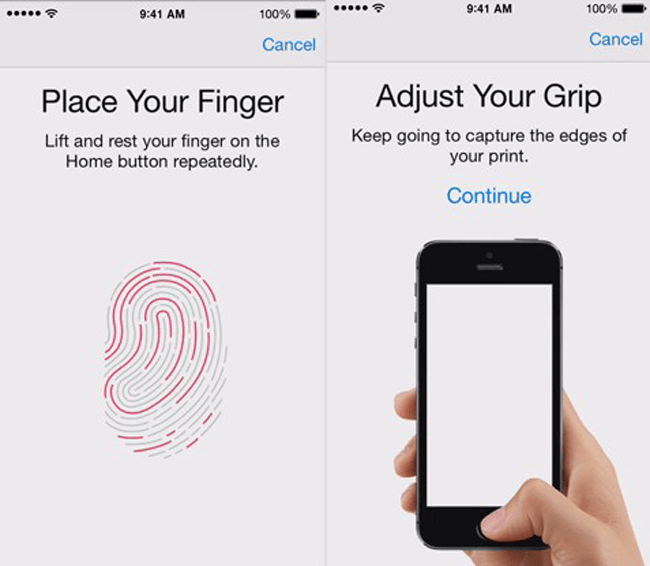
選項 3. 設置面容 ID
步驟 1前進到 設定 > 面容 ID 和密碼 > 設置面容 ID。
步驟 2輕點“入門”並將您的臉部放置在框架內。
如何重置 iPhone 密碼?
有時您可能會認為您的密碼太複雜而無法每次輸入,或者太簡單而無法保護您的隱私,那麼您需要重置iPhone密碼。
步驟 1已提交 設定,點擊 觸摸ID和密碼 or 人臉ID和密碼 並輸入密碼。
步驟 2發現 更改密碼 選項,然後再次輸入密碼。
步驟 3輸入兩次新密碼。
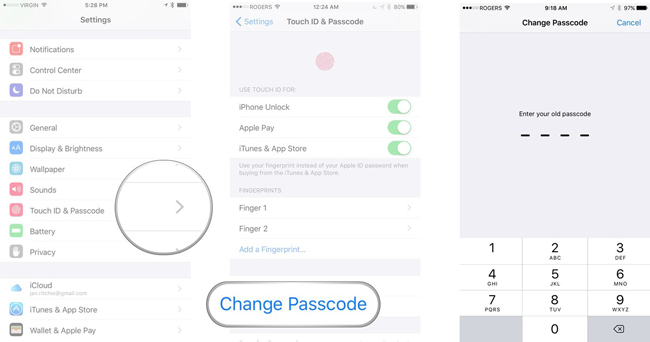
如果我忘記了 iPhone 密碼,我可以刪除它嗎?
是的,您可以使用某些第三方工具解鎖 iPhone,例如 FoneLab iOS解鎖器 刪除 iPhone 密碼。 此外,它還可以幫助您刪除 Apple ID,甚至可以在不丟失數據的情況下刪除限制密碼。
如您所見,在iPhone上擦除數據有多種方法 適用於iOS的FoneEraser 使您能夠 擦拭iPhone照片 or 清除垃圾文件 完全輕鬆,安全地進行,您可以根據自己的情況選擇合適的設備。
